Finderウィンドウでリスト表示するときに、表示順序をキーボードショートカットで変更する

私の場合、「書類」フォルダーの中に「Dropbox」をおき、その中で、プロジェクトごとに、ほぼすべてのドキュメントを置いています。
基本的に「リスト表示」を行い、必要に応じて、名前順、種類順、変更日順に並び替えて作業しています。
Lion以降、Finderでは「並び順序」がサポートされ、これを行うと、Finderウィンドウ内で、名前や日付、種類などでカテゴリー分けされるようになっています。
しかし、「並び順序」をアクティブにすると、リストが伸びてしまうのため使いたくなく、単純に、名前順、種類順、変更日順を切り換えたいのですが、これのキーボードショートカットが見つからず困っていました。
書いていないのですが、次の組み合わせでOKのようです。
| ソート | キーボードショートカット |
|---|---|
| 名前順 | command+option+control+1 |
| 種類順 | command+option+control+2 |
| 変更日順 | command+option+control+5 |
降順/昇順の切り替えができない…
ずっと「整頓順序」を見ていたのですが、そもそもこれじゃなかった…
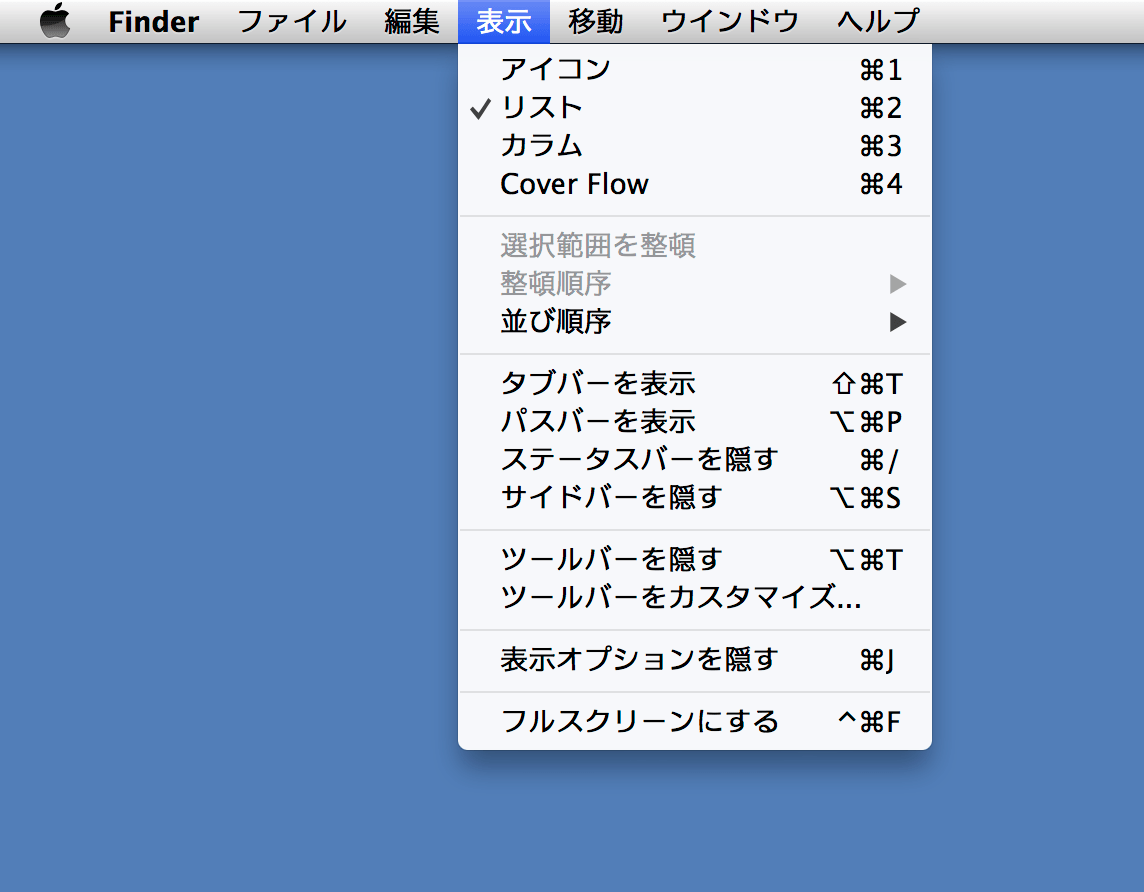
調査中に調べたこちらの記事は必読です。
逆に、アップルのこのページは意味不明。この手の内容、文章だけはキツイ…
追記(2014年11月30日):
結局、Sparkでリマップしました。
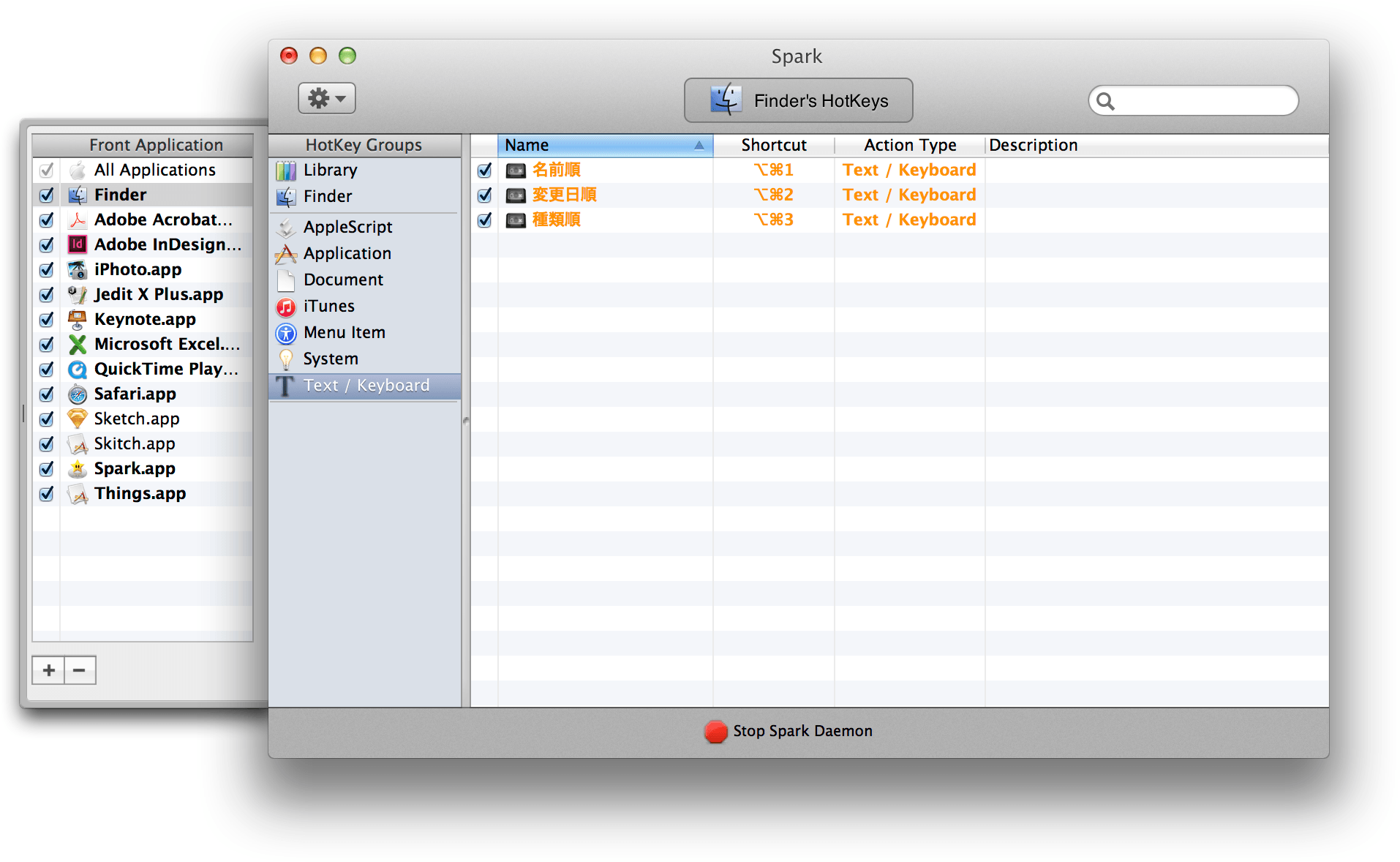
| ソート | キーボードショートカット | Spark |
|---|---|---|
| 名前順 | command+option+control+1 | command+option+1 |
| 種類順 | command+option+control+2 | command+option+3 |
| 変更日順 | command+option+control+5 | command+option+2 |


